Telepítse a Windows 7-et az ASUS lemezről. Gyári beállítások visszaállítása az ASUS laptopon. Milyen szakasz telepíthető
Jó nap, kedves olvasók blog életmentő.ru. Ma foglalkozunk a "Hogyan kell telepíteni a Windows 7" -t a számítógéphez, nem számít, függetlenül attól, hogy van-e laptopja, vagy a szokásos (álló számítógép).
Bár néhányan azt mondják, hogy vannak különbségek a telepítésben, valójában a különbség nagyon kicsi, és ez a cikk meg fogja mutatni és telepíteni az operációs rendszert ( operációs rendszer) mind a laptopon, mind a szokásos összetévőkön.
Cél: Ismerje meg a Windows 7 operációs rendszer újratelepítését.
Hasonló cikkek:
1. A Windows 10 telepítése? Teljes kézi + videó leckék.
2. Hogyan kell csinálni vér Flash meghajtó Windows 7?
A Windows 7 telepítése a flash meghajtóról, nem lesz nehéz. Először döntsük el, mit akarsz tenni? Telepítse újra vagy telepítse a rendszert a számítógépen? Személy szerint példát adok pontosan újratelepítésre, de nem félsz, figyelmesen olvassa el a cikket, és a kérdés az, hogyan kell telepíteni, vagy újratelepíteni a Windows 7-et, akkor nem fog megjelenni a jövőben!
Az én példámat az elvtárs laptopra hozták, az újratelepítés oka - csak rosszul működött, lelassul, leereszkedik, lóg, stb. Tehát folytassa.
A Windows 7 telepítése?
Szükségünk van egy lemezre az operációs rendszerrel, dVD meghajtó (Ő egy meghajtó és optikai meghajtó), egyenes kezek és egy kis türelem. Hol kell bevenni az operációs rendszert? Az operációs rendszer letölthető az internetről Egyszerűen egy csomó van ott, ajánlatos letölteni a Windows 7 maximumot, hogy a legteljesebb és jól működik.
Bár inkább a Windows XP-t, az úton, hogyan kell telepíteni ezt a rendszert, írok a jövőben, feliratkozhatok a blogfrissítésekre, és kövessék a híreket.
Összeszerelés, Letöltöm ezt az oldalt http://chipxp.ru/ Windows XP és Windows 7. Csak bemutatkozás, hogy a hét csak 30 napot kapjon tájékoztató célokra, és a Hryusha (Windows XP) már megrepedt, vagyis az, szaggatott. A hét alatt a Kagen (ez egy hamisított kulcs - ha egy dióhéjban), de a saját kockázatodban lesz. Hogyan kell rohanni, elmondom neked is 😉
Letöltötte a képet, amelyet a lemezen rögzített, az ügy padlója a kalapban van! Ha nem tudja, hogyan kell rögzíteni a lemezeket - Feliratkozás az órákra, és szívesen megosztom ezt az információt.
A lemezt optikai meghajtóba helyezzük, indítsa újra a laptopot, és írja be a BIOS-ot. Sok kibaszott attól félnek, hogy ezt a szót Bios, nincs semmi nehéz benne, különösen, ha nem kattintott, hogy esett, de követni szigorúan utasításokat!
A különböző számítógépek A BIOS-t másnak nevezik, lehet billentyűk: Esc, F10, F2, DEL, Találtam a laphívásgombot néhány HP modellen.
Megtalálta a szükséges kulcsot, a BIOS ablakot. Az első ablak, amit látni fogsz Általános információA fő fülön található (lásd a fotót).

Nem érdemes megérinteni semmit, a billentyűzeten lévő nyilakkal a boot fülre mozogunk.

Mire van szükségünk itt? És itt kell beállítanunk a letöltést, hogy menjen dVD meghajtó, Meg egy sort a boot opciót # 1 (esetemben), és akiknél a hajtás van, az én esetemben ez pirossal jelöli, majd nyomja meg az „ENTER” gombot. Kattintson az F10 gombra (Beállítások mentése), erősítse meg, nyomja meg az ESC gombot, és a számítógép újraindul.

Nagyszerű, minden a terv szerint megy. Amint a kisállat felveszi a berendezést a meghajtóról, látni fogja az ilyen terv feliratát (lásd a képernyőn).

Mi lehet lefordítani, mint "Nyomja meg bármelyik gombot a DVD-meghajtó letöltéséhez. Nyomja meg bármelyik gombot, és nézze meg az ilyen képet.

Windows betöltések szükséges fájlok. Várjuk a letöltés végét, és megfigyeljük az ilyen terv ablakát (lásd a fotót)

Ebben az ablakban meg kell adnia a nyelvet, az időformátumot és a billentyűzet elrendezését. Gyakran mindenhol elhagyja az "orosz", kattintson a "Következő" gombra, majd telepítse.

És ismét lebegíti az ilyen terv ablakát, amelyben meg kell adnia a kívánt operációs rendszert "Windows 7 maximális" operációs rendszert, megfigyelhető, hogy a választás nem biztosított.

Ezután a licencszerződés következik, tegyen egy kullancsot, amely egyetért és kattintson a "Tovább" gombra. Mert magadnak olvashatod, amit oda írnak;). Embereink elég 10 másodpercig, hogy megismerjék a HD-t.

Ezután van egyfajta telepítés, válassza ki az alsó opciót - teljes beállítás.

És végül eljutottunk a nagyon felelősségteljes ponthoz, ha újratelepíted a rendszert, akkor véletlenül el tudjuk venni a lemezt a Windows 7 telepítéséhez, és el fogja repülni az összes adatot.
Ne siess, jobb, ha egy kicsit több időt tölteni a kezdeti szakaszban, akkor is várjon a napokra, miközben az Ön adatait visszaállítja.
Lásd, van ilyen árnyalat: sokan rendszerlemez (C lemez) nagy mennyiségben nem helyes! A C lemeznek nem lehet több, mint 50-70 GB, csak az operációs rendszer van beállítva, és minden szükséges programokAzok, akik a jövőben eltávolíthatók sajnálattal.
Minden fontos fájlok: Zene, fotók, videók, képek tárolják a második (logikai) lemezen! Válassza ki azt a partíciót, amelyhez az operációs rendszert telepíti, egyszerűen formázhatja, de eltávolítom az eltávolítással: Törölje a főpartíciót és a szakaszt, fenntartott rendszer 100 MB.

Ezután hozzon létre egy részt.

Formázza és telepítse a Windows 7 rendszert.

Mi a különbség a telepítés és az újratelepítés között? A különbség az, hogy az új számítógépre való telepítés során el kell küldeni a partíciókat, és nem formázni kész, előre elkészítve.
Mi várjuk, amíg a fájlok másolódnak, a telepítés időpontjában a számítógép újraindul, többször újraindul, ne nyomja meg semmit!

Várja meg az ilyen ablakot (lásd a fotót)

Adja meg a kívánt számítógép nevét, és kattintson a Tovább gombra. Meg fogja találni a következő ablakot, ahol beállíthatja a jelszót a felhasználó számára, üresen hagyom, vagyis jelszó nélkül.



Az asztal előkészítése folyamatban van, újra elindulhat egy számítógép újraindításához - szükséges.

Miután megtekintett egy tiszta asztal, gratulálok neked. Most már tudod, hogyan kell telepíteni a Windows 7-et. De ez a munkafolyamat még nem fejeződött be, ellenőriznie kell, hogy mely illesztőprogramok nem tettek be és szállítják őket.
Ehhez a "Sajátgép" címkéjén kattintson a jobb egérgombbal kattintson a jobb egérgombbal, és válassza a "Control" lehetőséget a helyi menüből, a megnyíló ablakban olvassa el az Eszközkezelőt.
A jobb oldalon megjelenik az összes olyan eszköz listája, amely a számítógépen található, a kérdéses elemek és a felkiáltás ismerősmeg kell adnia az illesztőprogramok telepítését.

Az illesztőprogramok az internetről, gyakran a hivatalos webhelyről vehetők igénybe, akkor a lemezt is használhatja alaplap (Ha egy helyhez kötött számítógép) vagy laptoptal.
A meghajtók telepítése után telepítenie kell a programokat: irodai programok, archisztensek, grafika stb.
Újratelepítse a Windows többször, Nick a kezét, és már nem kell 500-800 rubelt fizetnie a rendszer újratelepítéséhez, ami varázslót a házhoz vezet.
Ha bármilyen kérdése van, kérdezze meg őket a megjegyzésekben.
Őszintén, középső Alexander.
life-ccrazy.ru.
A Windows 7 telepítése az ASUS laptopra
 Windows 7 telepítése laptop asusz Nem sokkal különbözik az operációs rendszer telepítésétől egy álló számítógépre. Ezért menjünk át a telepítés összes lépcsőjén, hogy szükség esetén szükség esetén meg tudod csinálni. Helló mindenkinek, ma egy blogon a számítógép újonc felhasználói számára, telepítjük a Windows 7-et az ASUS laptopra.
Windows 7 telepítése laptop asusz Nem sokkal különbözik az operációs rendszer telepítésétől egy álló számítógépre. Ezért menjünk át a telepítés összes lépcsőjén, hogy szükség esetén szükség esetén meg tudod csinálni. Helló mindenkinek, ma egy blogon a számítógép újonc felhasználói számára, telepítjük a Windows 7-et az ASUS laptopra.
Így kezdődik S. első lépés, és Laptop-előkészítő laptop, hogy elvégezze ezt a műveletet és a telepítést.
- Ha az operációs rendszer első alkalommal van felszerelve, akkor a merevlemezt legalább két részre kell törni. Az egyik lesz Windows7, a másik, mindaz, amit benne vagy. Ezt különböző programok végezhetik, de általában használom Acronis lemez. Rendező 11 Home, amely ingyen letölthető az interneten. Nem fogom leírni, hogyan kell használni, mivel elegendő információ van ezen a témában az interneten.
- Kattintson a laptop indítás gombjára, és majdnem azonnal az F2 kulcsot, és többször is megnyitja a fő BIOS ablak megnyitása előtt.
- A navigációs gombok segítségével lépjen a Boot részre, és állítsa be a CD / DVD elsőbbségét az első pozícióba. Ehhez a navigációs gombok segítségével a CD / DVD elem "Flash" menüpontot használ, és nyomja meg az Enter billentyűt. Ezután az első pozícióba helyezzük, és újra belépünk. Miután a módosításokat az F10 megnyomásával végezzük, majd írja be, és ezáltal megerősíti tevékenységét.

- A laptop újraindításra megy, így a kezdet indulásának várakozása többször is nyomja meg a SPACE gombot. Ugyanakkor az aktuátor CD / DVD kerül elindításra, és a Windows 7 telepítő ablak nyílik az ASUS laptopra.
- Válassza ki az operációs rendszer telepítéséhez szükséges részt helyi lemez "TÓL TŐL". Ezután várjon a Windows 7 telepítésére.
- Ezután további Soft-A telepítését végezzük, ez a WPI alkalmazásindítással történik, amely szintén a telepítő lemezen található.
- Ezután teszünk egy újraindítás a laptop, és menj vissza a BIOS-ban, ahol az összes ismétlése az intézkedések a 3. bekezdés, de térjünk vissza a prioritás a merevlemez azáltal, hogy az első helyzetben, vagy az első.
- Ha az ASUS laptop illesztőprogramjaival rendelkezik, behelyezve a CD / DVD-meghajtóba, amely várja az illesztőprogramokat, és telepíti a frissítést.
- Abban az esetben, ha nincs ilyen lemezünk az ASUS hivatalos honlapján, és töltse le az illesztőprogramcsomagot kifejezetten az operációs rendszerre és a számítógép konfigurációjára vagy laptopjára.
Honlap címe:
http://www.asus.com/ru/support/
Hogyan lehet meghatározni egy laptop konfigurációját
A Windows 7 operációs rendszerben ez két kattintással történik:
- A kurzort a "számítógép" ikonra hozjuk;
- Kattintson a jobb gombbal nyissa meg a "Tulajdonságok" részt, és kapjon információt.
 Alapvető információk A képernyőképen látható, hangsúlyoztam a piros vonalat. De azt hiszem, hogy kifejezetten erre az esetben a fő típus lesz a rendszer típusa, azazis mentesítés.
Alapvető információk A képernyőképen látható, hangsúlyoztam a piros vonalat. De azt hiszem, hogy kifejezetten erre az esetben a fő típus lesz a rendszer típusa, azazis mentesítés.
Ebben a cikkben szétszereljük a Windows 7 telepítéséhez szükséges fő lépéseket laptop asus, és Ha kérdések, kérdezze meg őket a megjegyzésekben, egyikük sem fog figyelmen kívül hagyni.
Belép BIOS laptop Asus
Bluetooth az ASUS laptopon
A webkamera engedélyezése az ASUS laptopban
Hogyan kapcsolja ki az érintőpadot egy laptopon
A billentyűzet bekapcsolása az ASUS laptopon
bakznak.ru.
Windows 7 telepítése egy laptopra egy lemezről - lépésenkénti utasítás
Szeretné tudni, hogyan kell telepíteni a Windows 7-et egy laptopra ingyen? Az operációs rendszer újratelepítéséhez szükséges, de nem tudom, hogyan kell csinálni? Mi lépésenkénti utasítás A telepítés segít megtalálni ezeket és sok más kérdésre.
A Windows 7: C USB-flash meghajtók, a CD és közvetlenül a számítógépről való letöltési lehetőség közül három lehetőséget kapunk. Ezenkívül megtudhatja, hogyan kell konfigurálni a BIOS-t e lehetőségek közül. A bábukra vonatkozó utasításaink segítenek önállóan újratelepíteni a Windows és megoldani más kapcsolódó feladatok.
Kétségtelen, hogy a Windows telepítése sokkal könnyebb, mint például az Android telepítése, azonban meg kell értenünk valamit.
Fontos: Telepítés előtt nézze meg
A Windows 7 telepítésekor először is meg kell határozni a számítógép jellemzőit. Ha működési memóriája kevesebb, mint 2 GB, akkor a 32 bites operációs rendszer (OS) 86 bites platformtal illeszkedik. A legtöbb modern laptopnak van egy deszka véletlen hozzáférési memória A 2 GB-nál nagyobb mennyiség, amely esetben nyugodtan telepíthető a 64 bites operációs rendszert.
A memória mennyiségéről a számítógép tulajdonságainak megnyitásával érhető el. Kattintson a jobb egérgombbal kattintson a "Sajátgép" ikonra az asztalon, válassza ki a menüben található tulajdonságokat, és nézze meg, mi A memória telepítve van (RAM).

Az üzembe helyezési operációs rendszer előkészítése
Ne felejtsük el, hogy a telepítés elvégzésének lemezszakasza formázva lesz, és az információ törlődik. Minden szükséges adatot meg kell menteni a számítógép részébe, amelyet nem formázni, vagy a külső hordozóra.
A telepítéshez egy indítható CD-t vagy USB-kékre van szüksége, ahol a Windows 7 található. Egy másik lehetőség - virtuális kép Rendszerek, a munkavégzés jellemzői az alábbiakban ismertetik.
Rekordlemez elosztással
Készíteni indító lemez A Scratch-tól szükségünk lesz:
- tisztítsa meg a károkat és a szennyeződést, mivel minden hiba a felvétel során meghibásodást eredményezhet;
- letöltött az internetről ISO kép OS
- a felvételi program.
Hatalmas program létezik: Nero Burning Rom, Ultraiso, CDBurnerXP, infrakerorder. Ebben az esetben a szerény segédprogram kis CD-írót fogjuk használni, amelyet először letölteni és telepíteni kell.
A telepítés után a következő műveleteket állítjuk elő:

Így, ha a számítógépen lévő autoloading folyamat nincs le van tiltva, és minden helyesen rögzített, akkor a menü úgy tűnik, hogy elkezdheti telepíteni az ablakokat.
Néha a PC-felhasználók csodálkoznak, hogyan kell telepíteni a Windows 7-et egy laptop nélkül lemez és flash meghajtó nélkül? Ez a telepítési mód lehetséges, de csak akkor lehetséges, ha van egy működő operációs rendszer a számítógépen:

BIOS paraméterek letölthető DVD lemezről
Ha kell letöltése CD-ről, meg kell, hogy ugyanazt a manipulációt, mint amikor lemezről USB, egy különbséggel csak -, amikor megadja a letöltés helyét, hanem a merevlemez, akkor ki kell választania egy CD-ROM.
Egyébként néhány számítógépen megadhatja a letöltési eszközt anélkül, hogy belépne a BIOS beállításaiba. Ha az alján lévő újraindítás alatt a fekete képernyőn megjelenik a felirat kiválasztása indítóeszköz, ez azt jelenti, hogy ilyen lehetőséged van!

Amikor megnyomja a megfelelő gombot, megjelenik egy egyszerű menü.
A kiválasztáshoz merevlemez vagy flash meghajtók:

A telepítés után vissza kell térnie a BIOS-hoz, és be kell állítania az első rendszerindító eszközt hDD.
Windows 7 telepítése egy új laptophoz
Ha megszerezte Új számítógépHa az operációs rendszer nincs telepítve, akkor a BIOS-on keresztül kell telepíteni. Ezenkívül előfordulhat, hogy a merevlemez cseréje vagy más módon történő cseréje után telepítenie kell a Windows (BIOS), ha más módszerek nem állnak rendelkezésre.
Szükséged lesz cserélhető média - lemez vagy rendszerindító flash meghajtó.
Először is:

A mi esetünkben ez az opció nem alkalmas, mivel telepítjük az ablakokat egy üres laptopon az operációs rendszer nélkül.
Ezért két másik lehetőség van: Ha a rendszert a CD-ről kell letöltenie, válassza ki a CD-ROM-t, és ha a Flash meghajtóról, akkor USB-HDD.


Az eljárások elvégzése után a számítógép újraindul, és a boot alatt a Black képernyőn megjelenik a "Nyomja meg bármelyik gombot a CD-ről vagy DVD-ről." Kattintunk bármelyik gombra, majd a Windows rendszerindítás a kiválasztott eszközről kezdődik.
Futó telepítés
BIOS beállításokat készítettünk, csatlakoztatva az USB-t egy laptophoz, vagy CD-t helyeztünk a meghajtóba. Az újraindítás történik, majd a szöveg jelenik meg a képernyőn: "Nyomja meg bármelyik gombot a CD / DVD indításához". Kattintson bármelyik gombra, ezáltal elindítva az operációs rendszer telepítését.
Telepítési nyelv
Felajánljuk a telepítési nyelvet, majd a bemeneti nyelvet, valamint a Windows interfész nyelvi nyelvet.
Ezt követően kattintson a Telepítés most, és olvassuk el a licencszerződést, amelyet meg kell erősíteni, hogy a jelölést a felirat mellett: "Elfogadom a licencszerződést".

A telepítés típusa
Itt használható kétféleképpen:
- teljes beállítás, amelyen a merevlemez formázása. Azt is nevezik "nettó telepítés";
- frissítés korai változat Os, amely most telepítve van a laptopra.
Abban az esetben, ha nincs fontos adat a formázott lemezen, előnyös az első lehetőség kiválasztása.
Videó: Windows 7 telepítése 7. lépésről lépésre
Milyen szakasz telepíthető
A korábban jelölt merevlemez több logikai partícióval rendelkezik. Az operációs rendszerre szánt szakaszot formázni kell, hogy "tiszta" telepítést végezzen.
Ha azt szeretné, hogy a laptopon, a már telepített operációs rendszerrel együtt, például a Windows 8 segítségével a második rendszer Windows 7 volt, akkor érdemes telepíteni a merevlemez másik logikai partíciójába. Győződjön meg róla, hogy elegendő szabad hely van a megjelölt részben.
Ha a Windows 7-et az operációs rendszer azonos verziójával rendelkezik, akkor az összes régi adat a Windows külön mappájába kerül, és megkapja a fájlokat régi rendszer, Vagy eltávolíthatja.
Formázási szakasz
Kiválasztjuk a szükséges részt. Ügyeljen arra, hogy lehetősége van törölni, formázni vagy létrehozni Új szakasz Merevlemezen. Telepítési program Windows csak elérhető gyors formázáshasznált teljes eltávolítás adat.

Fájlok másolása és újraindítása
A program fájlok másolása, újraindítása többször újraindul a folyamat során. Az operációs rendszer akkor konfigurálja és ellenőrzi a berendezést, majd kéri, hogy adja meg a számítógép nevét, valamint a nevét, hogy hozzon létre számla.
Windows aktiválása
A rendszer megköveteli, hogy megadja a termékkulcsot. Ez a lépés továbbítható. Aktiválás nélkül további 30 napig használhatja az ablakokat. Miután megadta a termékkulcsot, meg kell erősíteni az aktiválást.
Nem engedélyezett verziók Az operációs rendszer speciális programok segítségével aktiválható.
A járművezetők telepítése
Miután az OS telepítve van, gondoskodnia kell a járművezetőkről, amelyek nélkül a számítógép nem lesz képes megfelelően működni. Jelenleg vannak különbözőek Építsen ablakokat A beépített driver, de semmi sem jobb, mint a „rokonok”, amelyek általában a lemez tartalmazza a laptop, vagy felteszik a gyártó honlapján.

Programok és segédprogramok a rendszerben
Számos különböző program és segédprogram létezik, amelyek nélkül nem tudsz csinálni a számítógépen dolgozni. Először is, víruskereső szükséges, ami kívánatos telepíteni az internet belépése előtt. Ezután minden bizonnyal szüksége van egy archiválóra, egy webböngészőre, különböző kodekekre. És ha dokumentumokkal dolgozol, akkor ugyanaz szükséges office programok, például Microsoft Office..
Op optimalizálás
A számítógép teljesítményének javítása érdekében optimalizálásra van szükség.
Megjegyezhető a fő elemek, amelyek lehetővé teszik munkájának javítását:
- leválasztás vizuális effektek. Néha a külső hatások zavarják a jó teljesítményt, különösen észrevehető, ha a számítógép nem elég a számítógép kitöltéséhez erőteljes processzor vagy kis mennyiségű RAM;
- a felesleges programok automatikus letiltása. Drága programok az indításban betölti a processzort, és zavarja a szükséges intézkedéseket;
- szükségtelen szolgáltatások letiltása. A számítógépünk által használt szolgáltatások nem feltétlenül szükségesek;
- távolítsa el a modulokat. A modulok egyszerűsítik a munkát egy laptopon, ugyanakkor a rendszer erőforrásait töltik el. Ne telepítse őket anélkül, hogy sok szükség van;
- a fel nem használt programok törlése;
- távolítsa el a felesleges címkéket az asztalról.
Videó: Az operációs rendszer optimalizálása
A Windows 7 maga kérheti Önt a szükséges intézkedéseket az optimalizáláshoz:
- kattintson a Start gombra;
- menjen a Vezérlőpultra, válassza a "Számlálók és teljesítmény eszközök" lehetőséget;
- És most az ikon közelében "?" Keresse meg a "Ajánlások a számítógép teljesítményének javításához", olvassa el és kövesse az utasításokat.
Telepítési hibák
Néha problémák vannak a Windows telepítésekor. Például nem telepíti az operációs rendszert. Vagy egy laptop használatakor hibát okoz.
Gyakran a felhasználók olyan nehézségekkel szembesülnek, mint:
- kék képernyő - leggyakrabban ez a hiba következik be különböző problémák Véletlen hozzáférési memória. Először érdemes megnézni, hogy a por résidőben szerzett-e;
- a laptop ki van kapcsolva - ez a probléma nagyon előfordulhat különböző okokbólDe az egyik hálózat túlmelegedhet laptop. Lehetőség van tisztítani. Ez is valószínű, hogy a nehézségek társulnak helytelen munka tápegység;
- nem lát egy merevlemezt.
A probléma megoldásához megpróbálhatja alkalmazni a következő módszert:

A telepítés költsége
A Windows 7 telepítése során előforduló nehézségek megakadályozhatják a gondolatokat az újratelepítésre. Kérdés ára - stabil munka A laptop.
Valószínűleg azt gondoltad, hogy érdemes-e kapcsolatba lépni a szakemberekkel, vagy még mindig pénzt takarít meg, és mindent megtesz.
A számítógépes berendezések karbantartásának vezető központja javításra és telepítésre szolgál. Az ár a munka összetettségétől függően változhat. A minimális költség 300 rubelből kezdődik. Maximális, mint általában, ne jelezze.
Szolgáltatások árai
Munka típusa Költség, Pubstar Masters Tűz telepítése (újratelepítése) A Windows 7Hot 300 beállítás (újratelepítése) A Windows VistaTo 300 beállítás (újratelepítése) A Windows 8OT 550 beállítás (újra) a Windows XPOT 550 telepítő Windows Server
compsch.com
Hogyan lehet letölteni a flash meghajtót a BIOS laptopon? Számos Windows 7 telepítési tippje az USB flash meghajtóból 3.0
Üdv mindenkinek! Tegnap bejutottam a kezembe Új laptop ASUS X501A. A Windows telepítéséhez szükséges volt, és mindent, amire szüksége van, forduljon rövidre röviden :). Megfordítottam, és megállapította, hogy nincs benne CD / DVD-meghajtó. És ez azt jelenti, hogy létre kell hozni egy rendszerindító flash meghajtót és telepítse a Windows 7 belőle. Még az illesztőprogramot, akkor a lemezen mellékelt, akkor is kell átírni az USB flash meghajtót. Általában furcsa, laptop nélkül a meghajtó és a vezetők a lemezen. Már szükséges a járművezető flash meghajtón, Nos, vagy külső hajtás:).
Egyébként is. Létrehoztam a Flash meghajtót. Először létrejött különleges program Windows 7 USB / DVD letöltési eszköz (itt írtam itt), de azt fogom mondani, hogy valamilyen oknál fogva a Windows 7 telepítése, nem mentem a flash meghajtóról. Csak pislogott fehér kurzor, és a telepítés nem folytatódott. Rögzítette a betöltő flash meghajtót ultraiso használatával És minden dolgozott. Miért nem értettem :).
Minden, a flash meghajtó készen áll. Most telepítenie kell a letöltést ebből a flash meghajtóból a BIOS-ban. Most elmondom, hogyan kell csinálni.
Kiállíthatja a letöltést a flash meghajtóról az ASUS laptopon
Menj a BIOS-ba. Én, és valószínűleg van, ez az F2 kulcs (ha nem, akkor több del próbálja). Nyomja meg azonnal a laptop elindítása után.
A flash meghajtót már csatlakoztatni kell egy laptophoz!

Amint láthatja (az alábbi képernyőképen), van egy merevlemezem a Boot opció # 1. És a Boot opció alatt # 2 USB flash meghajtó. A # 1 alatti flash meghajtót kell telepítenie.
Ehhez kattintson az 1. indító opcióra, és válasszon egy USB flash meghajtót. A merevlemez automatikusan lesz a második helyen.

Az ESC-re kattintva visszatérhet az előző menübe, és nézze meg, hogy a # 1 rendszerindító opció alatt telepítve van USB eszköz.

Ne felejtse el megnyomni az F10 és az Igen gombot a beállítások mentéséhez.
Mindent, miután újraindította a laptopot, el kell indítania a flash meghajtót (ha helyesen hozza létre).
Van egy árnyalat. Talán ez tévedett, amikor a paramétereket a BIOS-ban telepíti, valószínűleg egyszerűen létrehoznia kell egy másik szabályt a letöltéshez (új rendszerindítási opció hozzáadása). De semmi szörnyű.
Ha mindent megtettél, a legvalószínűbb, hogy a Windows telepítésének folyamatában az újraindítás után elindul a flash meghajtóról. És szükség van a C lemezről, hogy folytassa a telepítést. Csak az újraindítás idején húztam ki a flash meghajtót. És amikor a letöltés megkezdődött a C lemezről, visszaállította (bár már úgy tűnik, és nem kell telepíteni, a fájlok már másolódnak, de tévedek).
Talán észrevetted USB meghajtó Boldog új uSB interfész 3.0. És a Windows 7 nem támogatja az USB 3.0-t, szükséges különleges illesztőprogramok.
Ha a meghajtó maga az USB 3.0, akkor semmi szörnyű. Csak csatlakoztassa egy laptopra USB 2.0 csatlakozóba, és minden fog működni.
Így néz ki az USB 2.0 csatlakozója laptopon:

És így az USB 3.0 csatlakozója úgy néz ki:

A harmadik mozi és két betű SS az ikon közelében.
Nos, ha minden USB 3.0-nak van, akkor be kell illesztenie az illesztőprogramokat a Windows 7-ben. Ez egy másik cikk témája. Talán megírom, hogyan kell csinálni. Most már megtalálhatja ezt az információt az interneten.
A Windows 7 rendszert is megtalálhatja és letöltheti, amelyben már vannak integrált illesztőprogramok az USB 3.0-ra. Vannak ilyenek.
Ez az oldal valószínűleg minden olyan információval rendelkezik, amely hasznos lehet az operációs rendszer telepítéséhez és a telepítési folyamat során előforduló problémák megoldása. Használhatja a keresési webhelyet. És ha nem találsz valamit, akkor kérdezd meg a megjegyzéseket, elmondom neked :). Sok szerencsét!
f1comp.ru.
Hogyan lehet leválasztani a Windows 7-et az ASUS X55A-on
 Ma elmondom az epikusnak, mivel a Windows 7-et az Asus X55A laptopra helyeztem, amely már állt a Windows 8. A feladat triviálisnak tűnik. Mi lehet könnyebb, hogy lerombolja a 8. és tedd 7. De kiderült, sokkal érdekesebb és nehezebb, ez a munka sokkal többet követeltek időt, mint vártam.
Ma elmondom az epikusnak, mivel a Windows 7-et az Asus X55A laptopra helyeztem, amely már állt a Windows 8. A feladat triviálisnak tűnik. Mi lehet könnyebb, hogy lerombolja a 8. és tedd 7. De kiderült, sokkal érdekesebb és nehezebb, ez a munka sokkal többet követeltek időt, mint vártam.
Az első probléma merült fel, amikor megpróbáltam indítani a DVD-meghajtótól. Kiválasztás, Hol kell indítani, egyszerűen nem volt. Elvileg nem probléma, megyünk Biosba és .... Nincs eszközválasztás is. Ez egy kicsit zavarba ejtett. Regisztrált merevlemez, és javasoljuk, hogy hozzáadjon egy eszközt. Nos, miért van egy internet, nem ülve közösségi hálózatok.




A probléma gondos tanulmányozása után megosztom ezt a problémát. A BIOS beállításaiban a Boot / Boad fülön engedélyeznie kell a "CSM elindítása" lehetőséget. A "Biztonsági / Biztonság" fülön letiltja a " Biztonságos csomagtartó Ellenőrzés ". Változtatások mentése és kilépés. Nyomja meg az "F2" gombot a belépéshez BIOS beállítások újra. És itt van a menü szokásos szeme, a letölthető eszközök kiválasztásával. Mi betöltjük az S. telepítési lemez, Állítsa a Windows 7 rendszert.
Aztán a következő csapda várható volt. Az első újraindításkor a laptop egyszerűen függött .. nem segített 64/32. Minden megállt a merevlemez-meghajtók betöltésére. Rengeteg időt kellett töltenem, hogy megértsem, mi a probléma.
Kiderült, hogy a merevlemez GPT alatt van formázva, és ennek megfelelően a Windows 7 nem volt hajlandó telepíteni. Sok tippet találhat, hogyan kell átalakítani a lemezt a mentéshez szükséges információ. Az én esetemben semmi sem volt értékes a laptopban, mert egyszerűen csak az egész lemezt formáztam. Ez kiderült, hogy kevés, meg kellett tisztítanom a rendszerindító szektorokat acronis Súgó Lemezrendező.Windows 8 maradványokból.
A Windows 7 Explorer újratelepítése
A Windows 7 operációs rendszer (Vista és Windows 8 hasonló) visszaállítása másként tekinthető.
Visszaállíthatja, amíg egy bizonyos pont (visszaállítani), és hogy a gyári beállításokat pontosan ugyanaz, mint a vásárolt, a rejtett szekció - helyreállítás.
A Windows 7 visszanyerése az ASUS laptop rendszerének visszanyerése
A leggyakrabban a felhasználó számára a Windows 7 Asus (mások is) helyreállítása, az előző állapotra kerül.
Ehhez a számítógép / laptopnak mentési pontokat kell létrehoznia. Alapértelmezés szerint az ilyen funkció engedélyezve van.
Itt ez a módszer nem írja le, mert részletes leírás Ez az eljárás a cikkben is rendelkezik.
Hogyan készítsünk egy laptop ASUS-helyreállítást a gyári beállításokra
Az operációs rendszer helyreállítása a laptop gyári beállításaihoz, ezen az oldalon is leírható.
Ismerkedjen meg. Csak általános leírás van.
Az alábbiakban pusztán az ASUS esetében. Ehhez kapcsolja be, és kattintson az F9 gombra - megjelenik a letöltési ablak.
A program elkészíti a visszaállítani kívánt fájlokat, majd látni fogja a kérést.
Megkéri, hogy tényleg végrehajtja ezt a műveletet, és hogy az összes fájl (adat) teljesen eltávolításra kerül.
A folyamat során a számítógép többször újraindul - figyelmeztetni fogod róla.
Csak egy ilyen művelet lehetséges, ha megvásárolta az ASUS laptopot, előre telepített üzemeltetésével windovs rendszer 7 vagy más.
Ezután a merevlemez rejtett "helyreállítási" szekcióval rendelkezik a helyreállításhoz.
Egy másik módja annak, hogy visszaállítsa az ASUS laptop rendszert a rejtett partícióból
Nyissa meg a Windows 7 "", menjen a "Rendszer- és biztonság" részre, kattintson az Adminisztrációs rendszerre, és kattintson a "Disques Management" sorra.
Megnyit egy ablakot. Lesz egy lista kemény szakaszok korong. Benne kattintson a jobb gombbal a "helyreállítás" gombra, és válassza a "Aktív készítés aktív" lehetőséget.
Ezt követően az ASUS laptop újraindul, és a folyamat egy rejtett partícióval kezdődik. windows restaurálás 7.
A baj csak az, hogy a Recovery helyreállító lemezt nem minden minden - sok vásárlás ASUS laptopok - tiszta, és operációs rendszerek telepítése függetlenül (barátok, specializált központokban vagy akár az eladók).
Ilyen esetekben kívánatos azonnal vásárolni kültéri kemény Lemez és mentse el rajta az operációs rendszer képét.
Ezután gyorsan visszaállíthatja a laptop rendszert az eredetihez munkafeltétel. Sikereket.
A fejlesztők minden erőfeszítése ellenére szoftver ban ben microsoft. Jöjjön fel valami jobb, mint az egyszerű és funkcionális Windows 7, még nem sikerült. Igen, tiszta lelkiismerettel, kijelentheti, hogy azok, akik legalább egy laptopon dolgozhatnak ezzel az operációs rendszerrel, alig szeretnék visszatérni régi ablakok XP vagy akár az új ablakokhoz 8. De mit kell tennie, ha jutalmazza a laptopját, hogy ilyen operációs rendszert kapjon? Mit? Igen, telepítse azt a számítógépre, és felejtsd el a problémát, beállíthat valamit OS Windows 7 az ASUS laptopon - az ügy egyszerű!
1. lépés: PC készítése az operációs rendszer telepítéséhez
Hogyan kezdődik az operációs rendszer újratelepítése a laptopon? Jobb! Megfelelő előkészítéssel. Ne feledje, hogy az ablakok újratelepítéséhez eredetileg két rendkívül fontos intézkedés végrehajtását kell vigyázni:
- készítsen illesztőprogramokat egy laptop asusra;
- másoljon értékes adatokat a merevlemezről.
Elvileg minden feladat egyértelmű, mint egy fehér nap. Különösen annak érdekében, hogy előkészítse a vezető egy laptop ASUS, ez elég ahhoz, hogy töltse le őket a hivatalos oldalon (www.asus.com/ru/) a gyártó cég, és írjon a lemezre vagy flash meghajtóra:

Ugyanakkor, függetlenül attól, hogy milyen csodálatos Windows 7 rendszer, kedveli a mintáját az érettségi munka / Éves jelentés / családi archívum és más értékes dokumentumok tárolva a C lemezen egy laptopban hülye lesz. Ebben az esetben az operációs rendszer újratelepítésére szolgál, az adatokat a merevlemezről az USB flash meghajtóra vagy a DVD-re kell másolni. Ehhez elegendő használni windows vezeték és a Ctrl + C és a Ctrl + V gombok hírhedt kombinációja a billentyűzeten.
Ha azonban elhagyja a Windows 8 licencelt operációs rendszert, végül nem akarom telepíteni az SSD-n. Ez a "nehéz" folyamat részletesen olvasható.
2. lépés: rögzítse a rendszerindító flash meghajtót
Ne feledje, hogy a telepítés elvét és újratelepítheti, nem csak a Windows 7 telepítését egy flash meghajtóval, hanem a lemezen is telepítheti. A telepítés különbségei (újratelepítés) nem lesz szinte nem. Azonban az a tény, hogy az ASUS laptopok számos modern modelljén nincsenek meghajtók, még akkor is, ha a Windows 7-es licencelt lemezen van, akkor nem lesz könnyű használni közvetlenül. Ugyanakkor az USB csatlakozó teljesen minden számítógépen van. Tehát az opció egy flash meghajtóval, ahogy látja, univerzális lesz.
Mit csinálsz? Először letölti az eredetit a Windows képe. 7 az internetről, vagy másolja át a telepítési lemezről a számítógépre. Ezután állítsa be az Ultraiso programot, és futtassa a teszt üzemmódban (" Próbaidő"). Benne a "Fájl" menün keresztül - "Open ..." Virtuális kép hozzáadása a Windows 7-hez való felvételhez:

Most helyezze be a flash meghajtót a számítógépre, amelyhez a Windows 7 kép telepítve lesz, nyissa meg az Ultraiso program "Self-Loading" részét, és kattintson a "Kép írása ..." gombra. Ezután válassza ki az új USB-HDD ablakot, amikor felvételi módot, majd kattintson a "Formázás" gombra:

A következő lépés az, hogy megoldja a programot az USB flash meghajtó formázásához, majd válassza az "Írás" lehetőséget az új ablakban:

Ezekkel a nehézségekkel nem merült fel? Még mindig akar? Akkor menj K. következő lépés Imádnivaló Windows 7 telepítése laptop ASUS-on.
3. lépés: Végezze el a BIOS beállításait
Annak érdekében, hogy a Windows 7 Asus laptop legkisebb problémái nélkül legyenek megállapításához, számos beállítást kell tennie a BIOS-ban. Természetesen meg kell kezdeni, meg kell adnia. Hogyan kell csinálni? A számítógép betöltésekor kattintson a DEL / F2 / Tab + F2 / Shift + F2 billentyűzetre.

Ugyanebben a lapon találjuk meg a CSM elem indítása, és kiválasztja az engedélyezett paramétert a letiltott helyett. Ezután a biztonság szomszédos partíciószakaszába megyünk, és a Secure Boot Control opciót a letiltott paraméter segítségével kikapcsoljuk. Kattintson az F10 elemre, mentse el a beállításokat (Igen) és kilépjen a BIOS-ból. Most a legkisebb dolog továbbra is közvetlenül telepíthető (újratelepíteni) operációs rendszert az ASUS laptopon.
4. lépés: Az operációs rendszer telepítése
Így, miután az összes előkészítő intézkedések befejezése már csak azt kell telepíteni a laptop által készített Windows 7. Elvileg ez a folyamat indul abban a pillanatban, amikor a számítógép visszatér a BIOS-ban. A képernyőn megjelenik egy ablak, amely nem lesz képes kattintani bármely gombra a flash meghajtó betöltéséhez. Mit csinálsz? Természetesen kattintson, és azonnal menjen a Windovs beállításra. Először válassza ki a nyelvet, kattintson a "Tovább", majd a "SET" gombra:

Ezután elolvastunk és egyetértünk az engedélyekkel, majd válasszunk egy új ablakban a telepítéshez (újratelepítés) a Windows 7 "Full Setup" elem Windows laptopján:

Most már meghatározzuk azokat a lemezt, amelyet újra telepíteni szeretnénk a Windows 7-et, kattintson rá az egérrel, kattintson a "Disc Setup" elemre, majd a "Formátum" elemre:


Ne feledje, hogy ez windows szakasz 7 kérheti a járművezetők telepítését. Nem probléma? Természetesen nem, kezdettük aggódunk rájuk. Most egyszerűen töltse be őket, tippeket a képernyőn:

5. lépés: Válassza az Egyéni beállítások lehetőséget, és töltse ki a telepítést
Elvileg az ASUS Windows 7 telepítése a laptopon, a legkisebb marad. Mire lesz szükség? Csak válassza ki a paramétereket, amiket a laptopon kell dolgoznia. A törvénynek ebben a sorrendben kell lennie:

Elvben S. legutóbbi lépés A Windows 7 telepítési folyamata (újratelepítés) az ASUS-tól a laptopon található. Egyszerűen? Mit gondoltál? Annak érdekében, hogy újratelepítsük az ablakokat a számítógépen elvben Nincs bonyolult! Élvezze a munkáját a Windows 7 segítségével!
Üdv mindenkinek! Tegnap bejöttem a kezembe egy új laptop ASUS X501A. A Windows telepítéséhez szükséges volt, és mindent, amire szüksége van, forduljon rövidre röviden :). Megfordítottam, és megállapította, hogy nincs benne CD / DVD-meghajtó. És ez azt jelenti, hogy létre kell hozni egy rendszerindító flash meghajtót és telepítse a Windows 7 belőle. Még az illesztőprogramot, akkor a lemezen mellékelt, akkor is kell átírni az USB flash meghajtót. Általában furcsa, laptop nélkül a meghajtó és a vezetők a lemezen. Már szüksége van a meghajtó flash meghajtón a készletben, nos, vagy a külső meghajtóra :).
Egyébként is. Létrehoztam a Flash meghajtót. Először létrehozott egy speciális program segítségével Windows 7 USB / DVD letöltési eszköz (Írtam erről), de azt mondom, hogy az álcázás előtt, hogy valamilyen oknál fogva a Windows 7 telepítése ebből a flash meghajtóból nem ment. Csak pislogott fehér kurzor, és a telepítés nem folytatódott. Rögzített és minden dolgozott. Miért nem értettem :).
Minden, a flash meghajtó készen áll. Most telepítenie kell a letöltést ebből a flash meghajtóból a BIOS-ban. Most elmondom, hogyan kell csinálni.
Kiállíthatja a letöltést a flash meghajtóról az ASUS laptopon
Menj a BIOS-ba. Nekem van, és valószínűleg van, ez a kulcs F2. (Ha nem, akkor del próbálja meg). Nyomja meg azonnal a laptop elindítása után.
A flash meghajtót már csatlakoztatni kell egy laptophoz!
Amint látod (az alábbi képernyőképen)Én alatta van Boot opció # 1 Ez egy merevlemez. Alatta Boot opció # 2 cserélhető eszköz. A # 1 alatti flash meghajtót kell telepítenie.
Ehhez kattintson a Tovább gombra Boot opció #1 Válassza ki az USB flash meghajtót. A merevlemez automatikusan lesz a második helyen.
A bekapcsolásra kattintva visszatérhet az előző menübe KILÉPÉS És látni fogja, hogy a Boot opció # 1 telepítve az USB-eszközt.
Ne felejtsd el kattintani F10. és Igen A beállítások mentéséhez.
Mindent, a laptop újraindítása után a flash meghajtóból betöltött (Ha helyesen hozza létre).
Van egy árnyalat. Talán ez tévedett, amikor a paramétereket a BIOS-ban telepíti, valószínűleg egyszerűen létrehoznia kell egy másik szabályt a letöltéshez (új rendszerindítási opció hozzáadása). De semmi szörnyű.
Ha mindent megtettél, a legvalószínűbb, hogy a Windows telepítésének folyamatában az újraindítás után elindul a flash meghajtóról. És szükségem van C. dISC C. A telepítés folytatásához. Csak az újraindítás idején vagyok kihúzta a flash meghajtót. És amikor a letöltés elindult a C lemezről, akkor tegye vissza (Bár már úgy tűnik, és nem szükséges a telepítéshez, a fájlok már másolódnak, de tévedek).
Lehetséges problémák a Windows 7 telepítésekor az USB flash meghajtóról 3.0
Elviszed, hogy az USB meghajtó új USB 3.0 interfésszel. És a Windows 7 nem támogatja az USB 3.0-t, a kívánt speciális illesztőprogramokat.
Ha maga a meghajtó USB 3.0.Aztán semmi szörnyű. Csak csatlakoztassa egy laptopra a csatlakozóba USB 2.0 És minden fog működni.
Így néz ki az USB 2.0 csatlakozója laptopon:
És így az USB 3.0 csatlakozója úgy néz ki:
A harmadik mozi és két betű SS az ikon közelében.
Nos, ha minden USB 3.0-nak van, akkor be kell illesztenie az illesztőprogramokat a Windows 7-ben. Ez egy másik cikk témája. Talán megírom, hogyan kell csinálni. Most már megtalálhatja ezt az információt az interneten.
A Windows 7 rendszert is megtalálhatja és letöltheti, amelyben már vannak integrált illesztőprogramok az USB 3.0-ra. Vannak ilyenek.
Ez az oldal valószínűleg minden olyan információval rendelkezik, amely hasznos lehet az operációs rendszer telepítéséhez és a telepítési folyamat során előforduló problémák megoldása. Használhatja a keresési webhelyet. És ha nem találsz valamit, akkor kérdezd meg a megjegyzéseket, elmondom neked :). Sok szerencsét!
A Windows 7 elegendően stabil rendszer, de számos okból (a járművezetők helytelen telepítése, hibák, számítógéppel való munka esetén) nem működhet a működésében. -Ért teljes újratelepítés A rendszerek elveszítik az összes adatot (fájl, programok, dokumentumok) legjobb módja A probléma megoldásai lesznek a beépített jogorvoslatok használata.
A rendszer visszaállítása (vagy visszahúzása) segít visszaadni a laptopot a munkakörülményhez. Ilyen szükség esetén többféleképpen is használható. Például próbálja meg visszaállítani a Windows 7 rendszert a laptopon a helyreállítási pont használatával, valamint a telepítő lemez használatával.
Gyors navigáció a cikken
Windows 7 helyreállítási pont
A laptopot előre meghatározott helyreállítási pont segítségével visszaadhatja a működési állapotba. Ehhez szüksége van:
- Kapcsolja be a laptopot, és várjon windows letöltések (Ha a terhelés nem lehetséges, akkor lépjen a másik helyreállítási módra - a telepítő lemezen keresztül);
- A keresési karakterlánc "START" gombjával a "Visszaállítás" megadásához
- Futtassa a System "Restore System" (System Recovery Wizard ablak megnyitása);
- Nyomja meg a "NEXT" gombot;
- Válasszon ki egy dátumot, amelyhez visszafordíthatsz;
- Nyomja meg a "NEXT" gombot (megjelenik a rekord megerősítő ablak);
- Indítsa el a rendszert, kattintson a "Ready" gombra.
Miután az újraindítás meg kell adnia egy munkát windows állapot 7.
Automatikus helyreállítási paraméterek
A műtőben windows rendszer A 7. ábra egy speciális helyreállítási környezetet biztosít, amelyet automatikusan létrehozunk és tárolnak egy merevlemezen egy rejtett szervizszakaszban. A lehetőség elvégzéséhez a következő lépéseket kell végrehajtania:
- Kapcsolja be a laptopot;
- Indítás előtt nyomja meg az "F8" gombot (a menü megnyílik) További lehetőségek Letöltések ");
- Válassza a "Számítógép hibaelhárítása" elemet;
- Adja meg a nyelvet, és kattintson a "Következő" gombra;
- Adja meg a felhasználónevet és a jelszót;
- Kattintson az "OK" gombra ("System Recovery Settings" szakasz);
- Válassza ki a kívánt helyreállítási eszközt;
- Kövesse az utasításokat.
Windows 7 telepítési lemez
Ha nincsenek automatikus helyreállítási lehetőségek a "További letöltési beállítások" menüben, akkor a telepítés segítségével visszaállíthatja a rendszert windows lemez 7. Ez megköveteli:
- Kapcsolja be a laptopot;
- Helyezze be a Windows telepítő lemezt a meghajtóba;
- Számítógép újraindítása;
- Az üzenet után "Nyomja meg a Boot rendszert CD-ről vagy DVD-ről" Megjelenik: Kattintson bármelyik gombra a lemezből történő indításhoz;
- Adja meg a nyelvet, és kattintson a gombra a "NEXT" gomb segítségével;
- A megjelenő ablakban nyissa meg a "Restauration System" elemet;
- A keresés befejezése után válassza ki a telepített operációs rendszert, és kattintson a "NEXT" gombra;
- A "Rendszer-helyreállítás" menü kezdődik;
- Válassza ki a kívánt opciót;
- Kövesse a varázsló tippjeit.
Ha szeretné, visszaállíthatja a rendszer betöltőt a CMD program használatával és parancsok végrehajtásával: bootruc.exe / fixboot és bootruc.exe / rebuildbcd
Letöltés engedélyezése lemezről
Ha a Windows telepítési lemezének indítása nem indul el, megpróbálhatja megváltoztatni a megfelelő beállításokat a BIOS-ban. Egy álló számítógépen ez az alábbiak szerint történik (laptopon - a verziótól függően BIOS gyártója Laptop):
- Közvetlenül azután, hogy a bekapcsolás a számítógép, meg kell menni a BIOS megnyomja a „Del”, „F2”, „F4” billentyűt, vagy egy másik kombinációt a billentyűzeten, attól függően, hogy az alaplap;
- A BIOS ablakban lépjen a "Boot" szakaszra;
- Nyissa meg a rendszerindító eszköz prioritási alszakaszokat;
- Az 1. rendszerindító eszköz bekezdésében helyezze el az első CD-ROM-ot;
- A módosítások mentéséhez nyomja meg az "F10" gombot.
 Hogyan kell tükrözni az iPhone-t PC-vel és iTunes-szal
Hogyan kell tükrözni az iPhone-t PC-vel és iTunes-szal Lenovo Vibe X2 Leírás, jellemzők, felhasználói vélemények
Lenovo Vibe X2 Leírás, jellemzők, felhasználói vélemények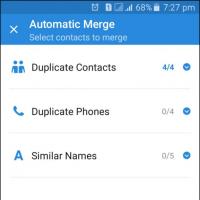 Egyszerű tippek az ismétlődő kapcsolatok kombinálásához Android Tie Android Kapcsolatok
Egyszerű tippek az ismétlődő kapcsolatok kombinálásához Android Tie Android Kapcsolatok A WANNACRY ENCRYPTER VIRUS rendszer frissítéséről
A WANNACRY ENCRYPTER VIRUS rendszer frissítéséről Forró böngésző gombok
Forró böngésző gombok Az új Mac mini ötször erősebb volt, mint az elődje
Az új Mac mini ötször erősebb volt, mint az elődje Okostelefonok - gránátok: Miért felrobbanhatunk a modulok és hogyan kell elkerülni azt
Okostelefonok - gránátok: Miért felrobbanhatunk a modulok és hogyan kell elkerülni azt